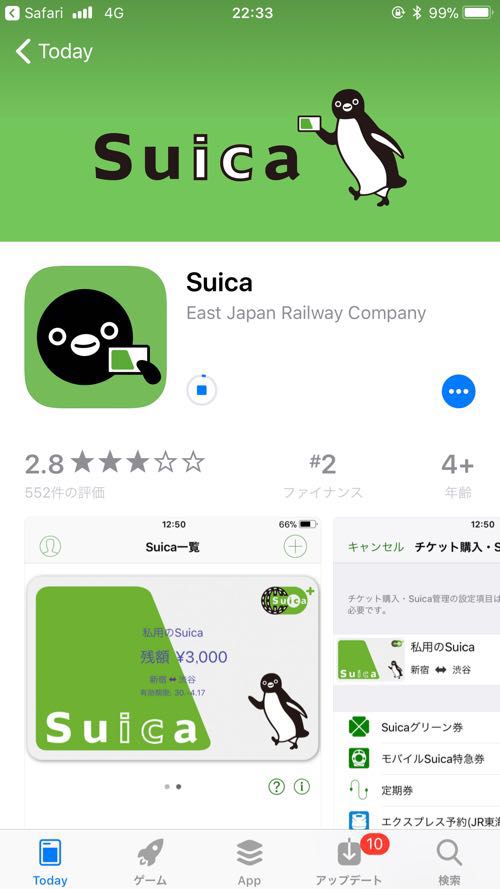Apple Payが使えるようになったので、モバイルSuicaも登録して使ってみました。
■現金チャージのPASMO
今使っている交通系ICカードは
PASMO定期券ですが、
PASMOはApple Payに対応していません。
PASMOユーザーって結構多いと思うんですが、
一向に対応する気配がありません…
自販機で飲み物を買う時なんかは
PASMOでの決済は楽ですが、
残高がなくなったら、精算機で現金をチャージして…というのが面倒くさいのです。
オートチャージにしようかとも思って手続きを調べたのですが、
そのためには指定のクレジットカードが必要になります。
パスタウンカードというパスモ発行会社が出しているカードか、
交通事業者系のカード(東京メトロTo Me Cardや、東急カードなど)でなければなりません。
持っていませんし、そのためだけにクレジットカードを作るのが嫌だったので、
現金チャージ式でずっと使い続けています。
大手のコンビニなどでしたら、最近登録したQUICPayが使えますが
飲み物の自動販売機は、今はSuica、PASMOなど交通系ICカードくらいしか対応していないというのが多いです。
自販機での買い物も結構するので、これも
チャージ不要か楽にしたいと思っていました。
Apple PayでモバイルSuicaを使えば、
チャージは登録したクレジットカードで、iPhone上で出来ると知ったので、
電車に乗る用というよりは、決済手段の一つとして登録してみることにしました。
■iPhoneでモバイルSuicaの登録
登録にはモバイルSuicaのアプリが必要です。
App StoreでDLします。
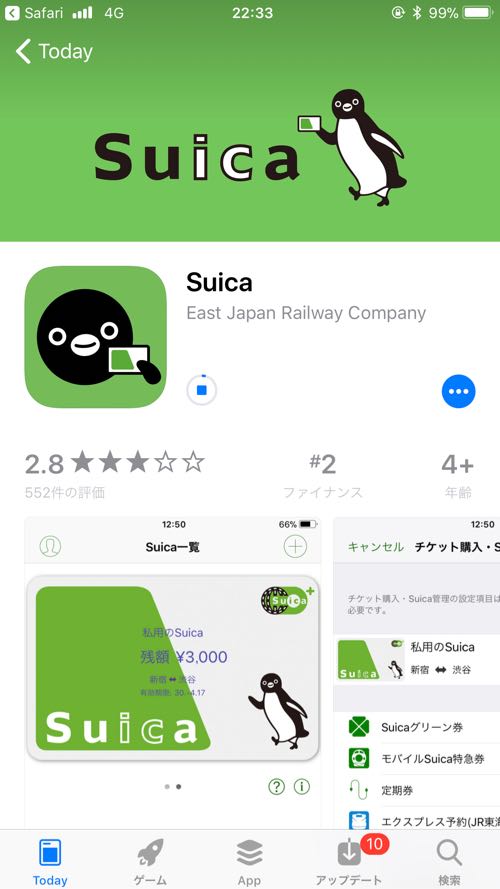
開くとこんな感じの導入画面が出るので、会員登録。
通常のモバイルSuicaは年会費がかかりますが、
Apple Payだと無料です。
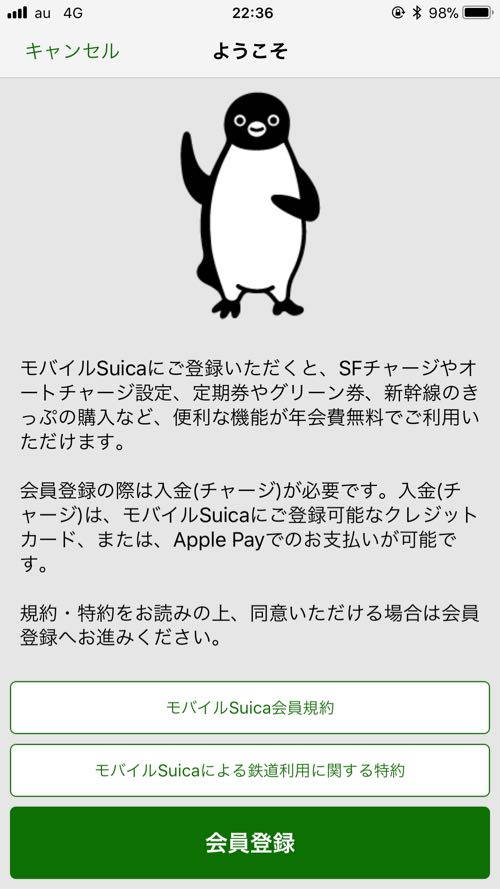
記名式か無記名式かを選べる箇所がありますが(定期券はPASMOなので無視)、
紛失した時の再発行は記名式じゃないとできないみたいなので、記名式に。
クレジットカードの登録や、初回チャージの金額を決めていき、設定完了です。
■使い方も簡単、MoneyForwardへの連携も可能
ロック画面時にホームボタンを2回押し、
Suicaを選択後、Touch IDで認証させます。
その状態で自販機などのリーダーにかざすと決済できます。
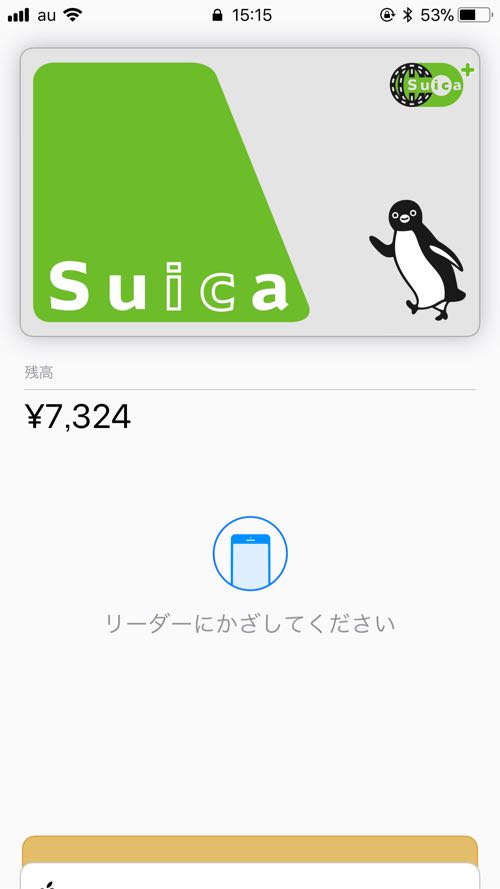
決済するとこんな画面に。
使った金額と残高が表示されます。
(残高が違ってるのは、撮ったタイミングの違いによるものです)
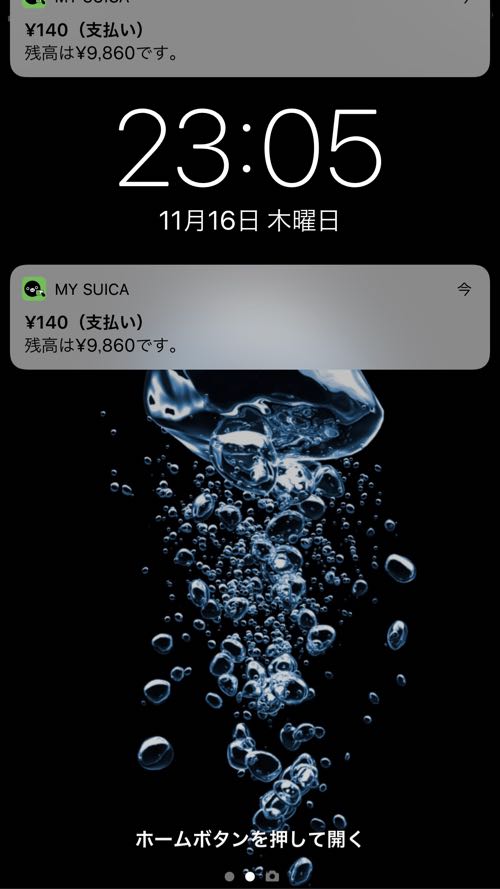
改札を通る時には、このホームボタン2回押しの手順は不要で、iPhoneをかざせば通れます。
MoneyForwardとの連携もしてくれます。
登録すれば、決済情報から自動で登録がされます(科目は私が以前からつけていたもので、自動で選択されたようです)
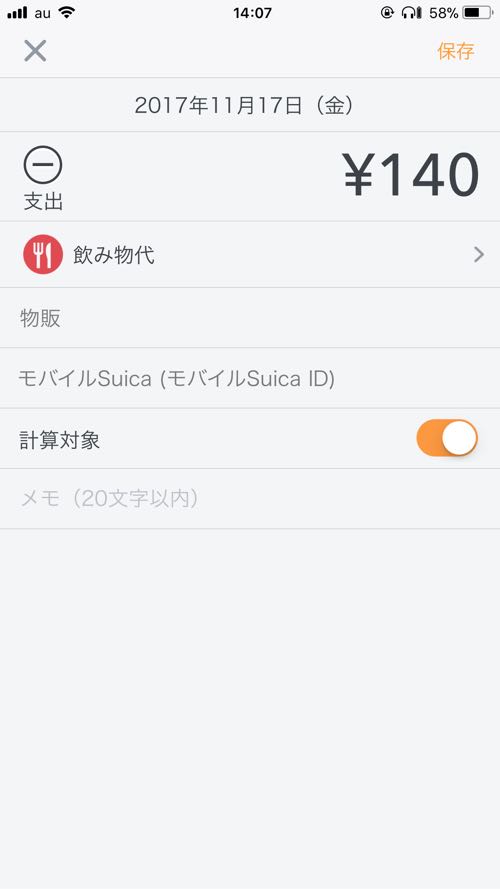
ますます決済が便利になりました。
通勤で使う機会がなくても、
買い物用に使うという選択もできます。